- DevTools de Edge permiten inspección, depuración y medición con interfaz flexible y personalizable.
- Múltiples atajos y métodos de apertura, con opciones avanzadas como auto-apertura por marca.
- Paneles clave (Elementos, Consola, Red, Performance) cubren casos reales de diagnóstico y optimización.
- Integración con VS Code habilita edición reflejada y flujos de depuración sobre proyectos locales.
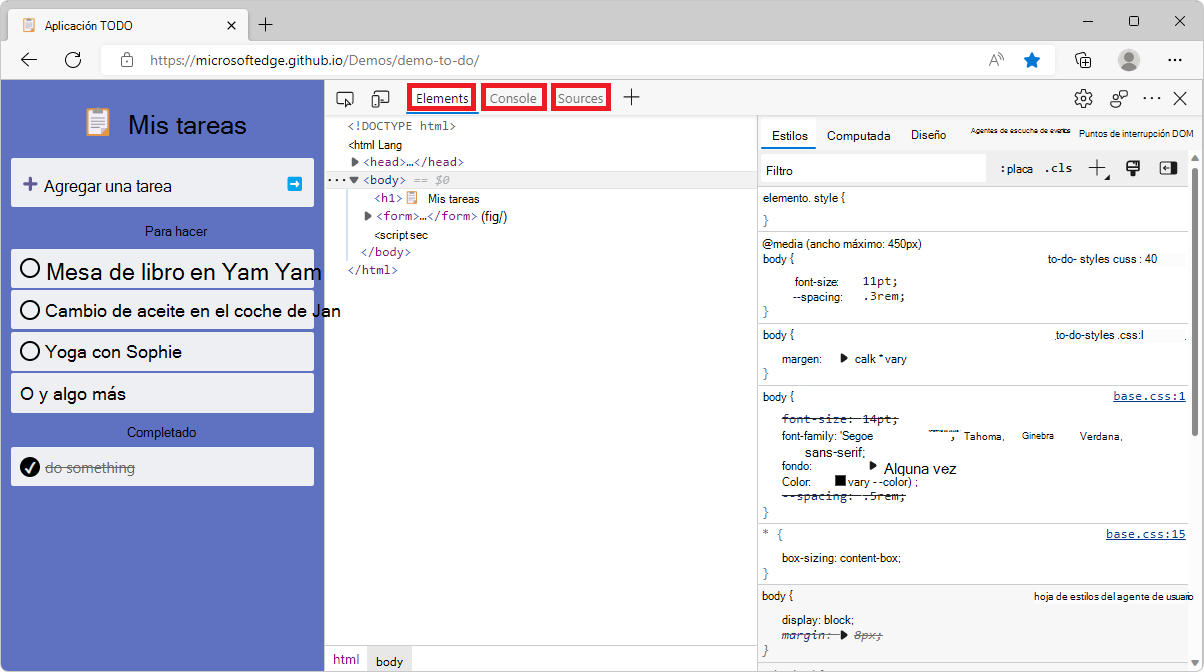
Si desarrollas para la web, las DevTools son tu navaja suiza: inspeccionan el DOM y los estilos, depuran JavaScript, miden rendimiento y hasta emulan móviles sin salir del navegador. En Microsoft Edge, estas utilidades vienen integradas como Microsoft Edge DevTools y permiten un ciclo de trabajo muy ágil para localizar y corregir problemas al vuelo.
En esta guía vas directa a lo importante: cómo abrir DevTools en Edge con atajos y menús, qué ofrece cada pestaña, cómo personalizar la interfaz, trucos de red y consola para detectar cuellos de botella o errores, y cómo integrarlas con Visual Studio Code. Encontrarás, además, recomendaciones prácticas de rendimiento, accesibilidad y pruebas responsivas basadas en flujos reales.
¿Qué son las DevTools de Edge y por qué te interesan?
Microsoft Edge DevTools es el conjunto de herramientas de desarrollo integrado en el navegador que aparece junto a la página cargada. Desde ahí puedes inspeccionar HTML/CSS, depurar JavaScript con puntos de interrupción, ver tráfico de red, analizar memoria y rendimiento, e incluso editar archivos y sincronizarlos con el sistema de archivos cuando configuras un área de trabajo.
Qué puedes hacer de forma habitual: revisar y modificar estilos en vivo, comprobar dónde se almacena y cómo se carga cada recurso (.html, .css, .js, .png), emular dispositivos y condiciones de red, investigar problemas de accesibilidad, compatibilidad y seguridad, y depurar el frontend con una consola interactiva que acepta expresiones en el contexto actual.
Además de Edge, otros navegadores incluyen DevTools (Chrome, Firefox, Safari y Opera) con funciones equivalentes para inspección, consola, red y depuración. Los atajos suelen coincidir: F12 o Ctrl+Shift+I (Cmd+Option+I en macOS), y clic derecho sobre un elemento y “Inspeccionar”.
Para aprender aún más, combina la doc oficial (Microsoft Learn, MDN Web Docs) con tutoriales y vídeos. Encontrarás guías paso a paso, ejemplos y detalles avanzados para dominar cada panel.
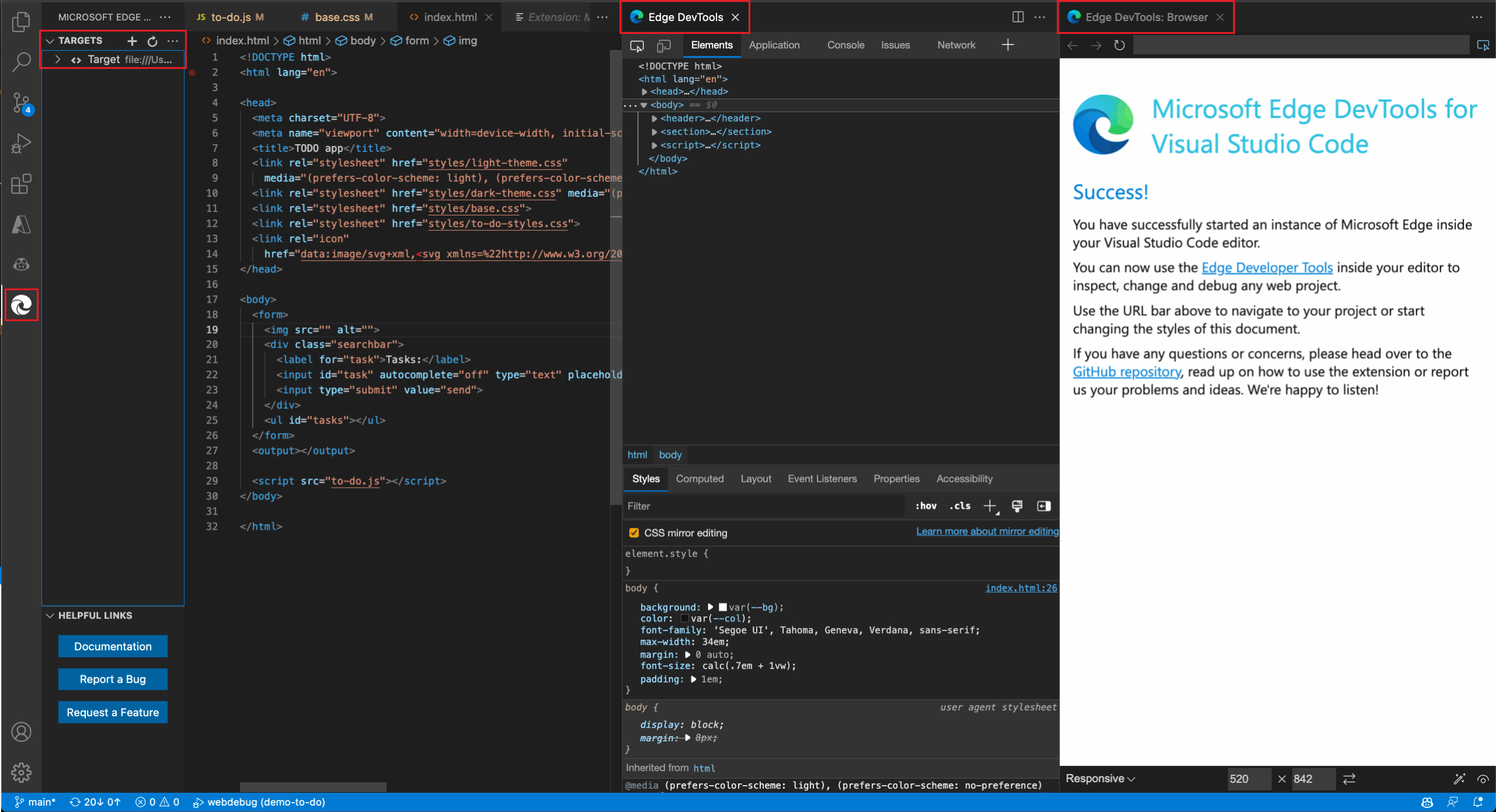
Cómo abrir DevTools en Microsoft Edge
Hay varias formas rápidas de abrir las herramientas, y la que elijas puede influir en qué panel se muestra primero. Aquí tienes los accesos más útiles para el día a día.
Métodos principales para abrir: clic derecho sobre cualquier parte de la página y “Inspeccionar” (abre Elementos con el nodo resaltado), F12, o Ctrl+Shift+I (Cmd+Option+I en macOS) para reabrir la última herramienta usada o la pantalla de bienvenida si es la primera vez.
| Acción | Qué se abre |
|---|---|
| Clic derecho > Inspeccionar | Elementos con el DOM expandido en el nodo seleccionado |
| Ctrl+Shift+I (o Cmd+Option+I) | Última herramienta usada o pantalla de bienvenida |
| F12 | Última herramienta usada o pantalla de bienvenida |
Formas adicionales muy prácticas: desde el menú de Edge en “Configuración y más > Más herramientas > Herramientas de desarrollo”; atajos directos a consola (Ctrl+Shift+J / Cmd+Option+J) o a la selección de elementos (Ctrl+Shift+C / Cmd+Option+C). Con Shift+F10 abres el menú contextual via teclado y puedes elegir Inspeccionar.
| Acción | Panel que verás |
|---|---|
| Menú de Edge > Más herramientas > Herramientas de desarrollo | Última herramienta usada o bienvenida |
| Ctrl+Shift+J (Cmd+Option+J) | Consola |
| Ctrl+Shift+C (Cmd+Option+C) | Elementos con foco en <body> |
| Shift+F10 y selecciona “Inspeccionar” | Elementos con el árbol expandido |
Atajos que aceleran tu flujo: F12 abre/cierra DevTools, Ctrl+R recarga manteniéndolas visibles, Ctrl+Shift+C activa el selector de elementos. Recuerda que puedes navegar con Tab para enfocar en la página y luego abrir el menú contextual con Shift+F10.
Haz que DevTools se abran solas en cada pestaña: lanza Edge con la marca --auto-open-devtools-for-tabs. Por ejemplo, en Windows: start msedge --auto-open-devtools-for-tabs; en PowerShell: Start-Process -FilePath msedge -ArgumentList --auto-open-devtools-for-tabs; en macOS: /Applications/Microsoft\ Edge.app/Contents/MacOS/Microsoft\ Edge --auto-open-devtools-for-tabs; en Linux: microsoft-edge --auto-open-devtools-for-tabs.
Importante con el arranque: si tienes la optimización de inicio activada, deshabilítala en edge://settings/system para que la marca funcione; también puedes desactivar que F12 abra DevTools en la misma sección si no quieres ese atajo operativo.
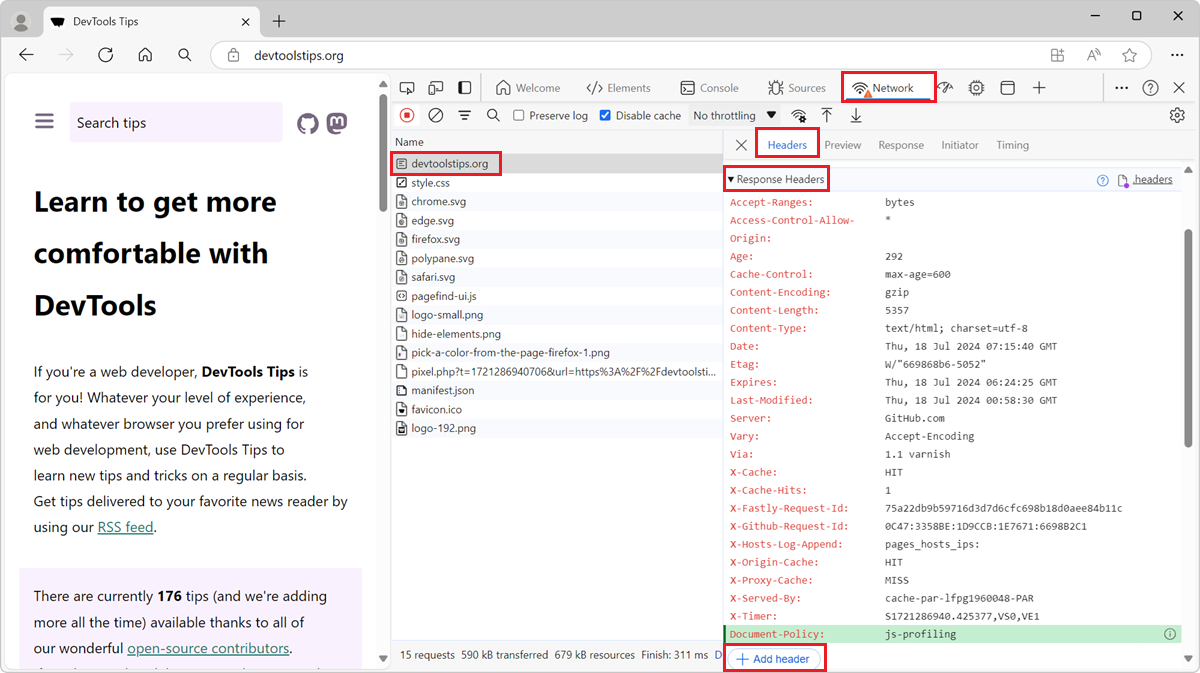
Interfaz, disposición y personalización
- La UI de DevTools se organiza en dos zonas principales: la barra de actividad (arriba o a la izquierda) y el panel de Vista rápida (abajo, con Esc). La barra de actividad concentra accesos a herramientas, ajustes y documentación; la Vista rápida permite abrir una segunda herramienta en paralelo.
- Puedes acoplar DevTools a derecha, izquierda o abajo, o abrirlas en ventana independiente. Cambia la ubicación desde el menú “Personalizar y controlar DevTools”, o con comandos. La barra de actividad puede estar arriba (horizontal), a la izquierda (vertical) o adaptarse automáticamente según el acoplamiento.
- Zoom independiente para DevTools y la página: asegúrate de enfocar el área deseada y usa Ctrl + / – (Cmd en macOS) para acercar/alejar, o Ctrl+0 para restablecer. Desde el menú de comandos busca “zoom” para ejecutar “Acercar”, “Alejar” o “Restablecer nivel de zoom”.
- Herramientas ancladas y reordenables: Elements, Console y Sources son fijas, pero el resto puedes añadirlas desde “Más herramientas”. Si falta espacio, algunas se agrupan bajo ese menú. Con botón derecho sobre una pestaña puedes quitarla o moverla a Vista rápida y viceversa.
| Tarea | Cómo hacerlo |
|---|---|
| Abrir una herramienta en la barra de actividad | “Más herramientas” en la barra de actividad y selecciona la deseada |
| Abrir una herramienta en Vista rápida | Presiona Esc, “Más herramientas” en la barra inferior y elige la herramienta |
| Mover entre barra superior y Vista rápida | Botón derecho en la pestaña de la herramienta y elige mover arriba/abajo |
| Invocar cualquier panel por nombre | Ctrl+Shift+P (Cmd+Shift+P) y escribe “Mostrar <herramienta>” |
El menú de comandos es tu atajo universal (Ctrl+Shift+P): muestra u oculta paneles, ejecuta acciones y cambia ajustes sin navegar por menús. Úsalo, por ejemplo, para abrir “Cambios” cuando estés retocando CSS en Elementos.
Ajustes y experimentos: en Configuración (F1) cambia tema, idioma, atajos (hay preset tipo Visual Studio Code), perfiles de red limitada, ubicaciones simuladas y dispositivos. En “Experimentos” activa funciones en vista previa, y si quieres lo último instala Edge Canary.
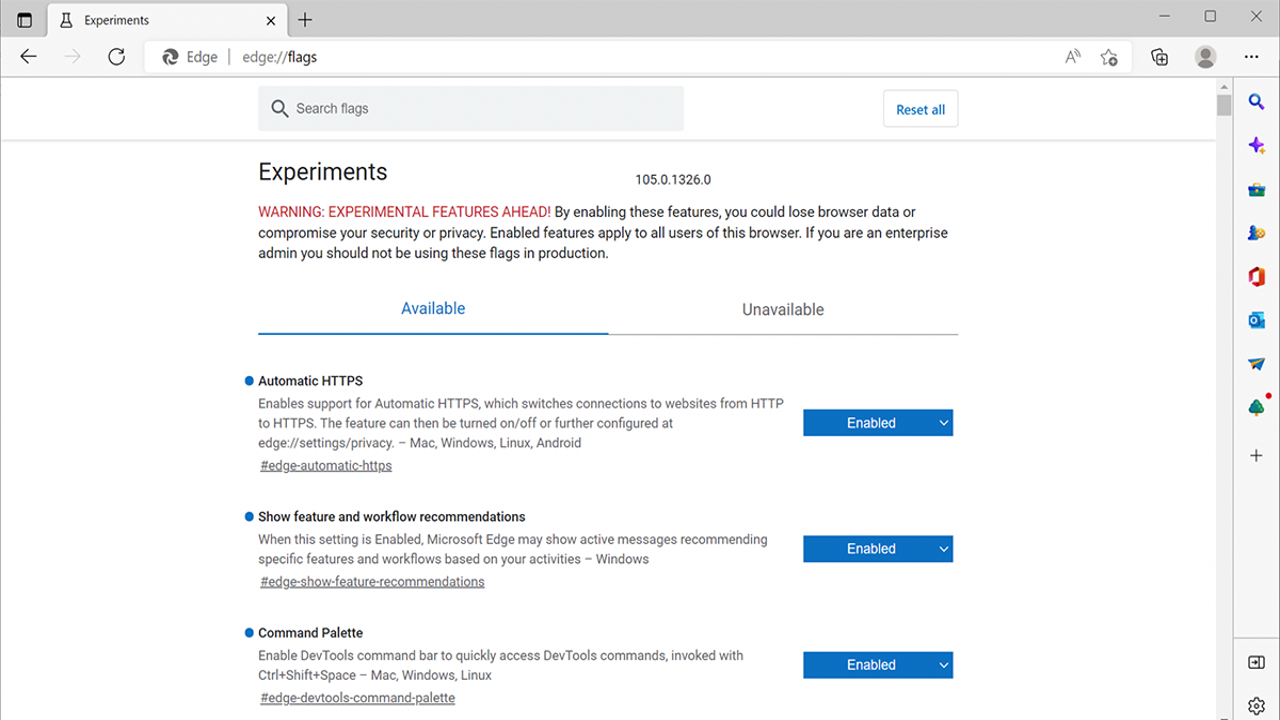
Herramientas clave y casos reales de uso
- Elementos: inspección con superposición del modelo de caja. Activa el botón de inspección para pasar el ratón por la página y ver dimensiones, padding y márgenes con colores. Edita HTML y CSS en caliente, fuerza estados :hover/:active/:focus, y detecta herencias o conflictos de especificidad.
- Editor CSS con utilidades extra: activa/desactiva declaraciones con una casilla, despliega propiedades abreviadas para ver sus componentes, añade nuevas reglas y salta al archivo/línea de origen. En pestañas asociadas encontrarás “Calculado”, “Diseño/Modelo de caja/Grids” y “Fuentes” (según navegador) para ver valores finales y geometrías.
- Consola: ejecución y diagnóstico inmediato. Filtra mensajes, evalúa expresiones en tiempo real y combínala con el depurador para inspeccionar el estado cuando el código está pausado. Botones como “pausar en excepciones” te llevan a la línea problemática; los controles de paso a paso ayudan a entender el flujo.
- Depurador/Orígenes: puntos de interrupción y código legible. Establece breakpoints, observa variables en “Watch”, revisa “Call Stack” y “Scopes”. Si el código está minificado, usa el icono de llaves
{}para “prettificar” y convertirlo a un árbol navegable. - Red: radiografía de solicitudes y rendimiento. Abre la pestaña Network, recarga y estudia columnas esenciales: Tamaño (optimiza imágenes y minifica CSS/JS), Tiempo (influyen servidor y distancia), y Cascada (orden y duración de carga). Con botón derecho personaliza columnas, y en el pie revisa “Finish” para el total.
- Consejos prácticos de rendimiento: mide primero en móvil sin caché y apunta entre 2 y 4 segundos como referencia razonable; en escritorio repite sin y con caché. Minifica CSS/JS para reducir bultos, y agrupa en un único archivo por tipo cuando sea posible para bajar el número de peticiones (herramientas como Closure Compiler ayudan).
- Performance y Memoria: registra perfiles para encontrar cuellos de botella, layouts costosos y tareas largas. Un sitio más rápido retiene usuarios, mejora SEO y suele convertir mejor. En Memoria localiza fugas y objetos que no deberían permanecer vivos.
- Aplicación y almacenamiento: inspecciona y edita cookies, localStorage, IndexedDB y cachés. Útil para depurar sesiones, flags o políticas de persistencia.
- Emulación de dispositivos y redes: cambia a modo móvil, ajusta viewport y DPI, y simula 3G/4G o pérdidas de conectividad. Prueba UX realista sin salir del escritorio.
- Casos de depuración con consola y depurador: activa la pausa, provoca el error y Edge te llevará a la línea exacta. Usa los botones de “paso” para seguir el flujo y corrige variables desde la consola para validar soluciones al instante.
- Inspección de anuncios con DevTools: en Network filtra por
ads?para ver si tu página emite peticiones. Un 403 suele indicar políticas o sitio no aprobado; un 200 sin visualización apunta a problemas deads.txt. Si vesERR_BLOCKED_BY_CLIENT, probablemente un bloqueador impide descargaradsbygoogle.js. Errores típicos de validación incluyen mensajes como:adsbygoogle.push() error: Fluid responsive ads must be at least 250px wide: availableWidth=0. - Atajos y menús en otros navegadores: en Firefox, Inspector/Depurador/Consola están bajo “Desarrollador web”; en Safari activa el menú Desarrollar desde Preferencias > Avanzado. La filosofía de uso es similar a Edge y Chrome.
- Novedades con IA en Chrome: la función “Console insights” explica errores de consola, sugiere causas y posibles soluciones. Se activa en Ajustes > “AI innovations” y requiere tener el navegador en inglés, ser mayor de 18 años y sesión de Google con sincronización. Edge cuenta con utilidades similares para explicar mensajes, y conviene revisar implicaciones de privacidad: algunos datos del navegador y del sitio pueden usarse para mejorar modelos; tienes control sobre estas opciones.
Notas sobre avisos de privacidad: plataformas como Reddit muestran banners de cookies y políticas que pueden afectar la carga de scripts o recursos hasta que aceptes. Si algo “no sale” en tus pruebas, comprueba si el consentimiento está bloqueando peticiones.

Edge DevTools dentro de Visual Studio Code
La extensión “Herramientas de Microsoft Edge” integra DevTools en VS Code con un navegador embebido (Edge DevTools: Browser) y pestañas de herramientas (Elementos, Consola, etc.). Puedes abrir una página local, lanzar una instancia sin depuración o iniciar un proyecto con configuración.
- Opción directa para archivos HTML: en el Explorador de VS Code, clic derecho sobre un
.htmly elige “Abrir con Edge > Abrir explorador con DevTools”. Verás DevTools en modo depuración junto a la página renderizada y la barra con controles típicos (pausar, paso a paso, reiniciar). - Iniciar instancia (sin depuración): abre la vista “Herramientas de Microsoft Edge” en la barra de actividad y pulsa “Iniciar instancia”. Se abrirán “Edge DevTools” y “Edge DevTools: Browser” mostrando una página de inicio. En la barra de direcciones del navegador embebido pega una ruta local o una URL (por ejemplo
http://localhost:8080). - Iniciar proyecto (con launch.json): si tu carpeta requiere servidor, crea el archivo de lanzamiento con “Generar launch.json” y edita las claves «url» con tu dirección (p. ej.
http://127.0.0.1:8080). Guarda y usa “Iniciar proyecto” para abrir la app directamente con DevTools embebido. - Asignación de archivos y edición en espejo de CSS: cuando DevTools puede mapear los recursos descargados a tu carpeta abierta, los cambios de CSS en Elementos se reflejan en los archivos fuente locales. Si no hay carpeta coincidente o confianza concedida, desactiva la casilla de edición en espejo para experimentar sin errores, o abre la carpeta correcta y márcala como segura.
- Diferencias entre URL y rutas de archivo: con rutas locales el editor conoce de inmediato dónde escribir; con URL remotas necesitas abrir la carpeta que contiene los fuentes equivalentes para habilitar el espejo. Si no, podrás inspeccionar y modificar “en vivo”, pero sin persistir.
- Cierra instancias cuando termines: desde la pestaña (icono “x”), desde la sección “Destinos” en la extensión, o deteniendo la depuración si está activa. También puedes cerrar la carpeta o la ventana de VS Code para terminar todas las sesiones.
- Algo que conviene recordar: la pestaña “Edge DevTools: Browser” incluye su propia barra de emulación de dispositivo, útil para ver estados móviles sin dejar VS Code, y puedes abrir archivos (como
.js) desde el Explorador mientras depuras para hacer correcciones al momento. - Todo lo anterior te deja un flujo de trabajo sólido: abres rápido, inspeccionas, mides, depuras y personalizas la interfaz a tu gusto; si además integras con VS Code, puedes iterar con edición local y mapeo, y si trabajas con anuncios o APIs, la pestaña de Red y la Consola te dan la pista exacta de cada problema.
Redactor apasionado del mundo de los bytes y la tecnología en general. Me encanta compartir mis conocimientos a través de la escritura, y eso es lo que haré en este blog, mostrarte todo lo más interesante sobre gadgets, software, hardware, tendencias tecnológicas, y más. Mi objetivo es ayudarte a navegar por el mundo digital de forma sencilla y entretenida.